Hoe een gestapeld staafdiagram in Excel te splitsen?
U hebt bijvoorbeeld een gestapeld staafdiagram gemaakt om verkoopbedragen in vier regio's weer te geven, nu wilt u het diagram opsplitsen in twee groepen zoals onderstaand screenshot laat zien, hoe kunt u dit snel afhandelen? Dit artikel toont u de gedetailleerde stappen om het gestapelde staafdiagram te maken dat in Excel in verschillende groepen is opgesplitst.
Splits een gestapeld staafdiagram in Excel
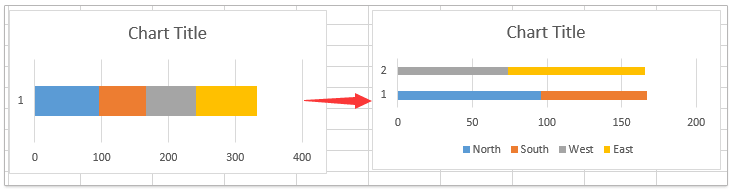
Splits een gestapeld staafdiagram in Excel
Volg onderstaande stappen om een gestapeld staafdiagram in Excel 2013/2016 te splitsen.
1. Allereerst moet u de brongegevens aanpassen op basis van uw behoefte.
In mijn geval wil ik de verkoopbedragen in twee groepen splitsen, daarom verplaats ik een groep verkoopbedragen naar een nieuwe kolom naast de originele brongegevens. Zie screenshot:

2. Selecteer de nieuwe brongegevens en klik op Invoegen > Kolom- of staafdiagram invoegen (of Staafdiagram invoegen)> Geclusterde bar. Zie screenshot:
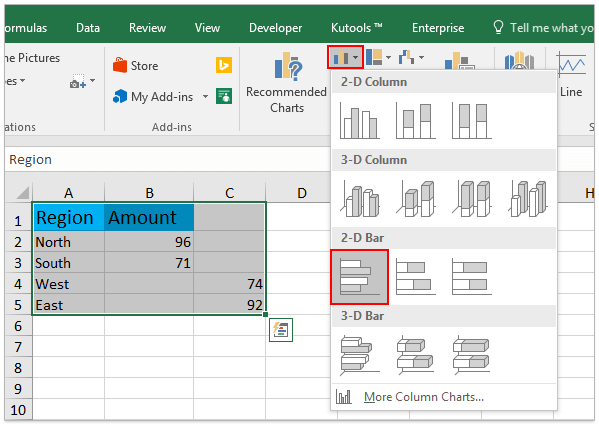
3. Nu wordt een geclusterd staafdiagram gemaakt. Klik met de rechtermuisknop op het diagram en selecteer Wijzig serie grafiektype vanuit het contextmenu. Zie screenshot:
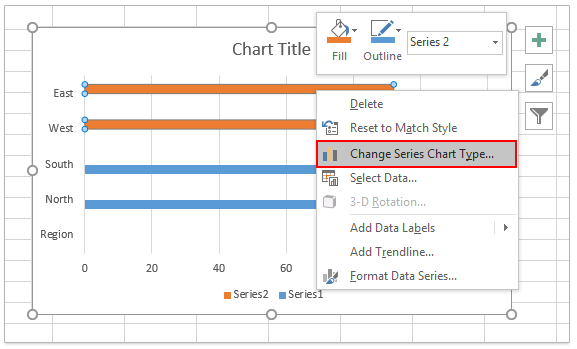
4. Klik in het dialoogvenster Grafiektype wijzigen op Bar klik in de linkerbalk om te markeren Gestapelde staaf, klik vervolgens om het diagram met twee reeksen te selecteren en klik ten slotte op het OK knop. Zie screenshot:

U hebt nu een gestapeld staafdiagram gemaakt dat is opgesplitst in twee groepen. Zie screenshot:

Note: Deze methode werkt niet in Excel 2010 of eerdere versies.
Batch gesplitste tekst en cijfers van een cel / kolom in verschillende kolommen / rijen
Kutools voor Excel verbetert zijn Gespleten cellen hulpprogramma en ondersteunt om alle teksttekens en nummers van een cel / kolom batchgewijs te scheiden in twee kolommen / rijen.

Kutools for Excel - Geef Excel een boost met meer dan 300 essentiële tools. Geniet van een GRATIS proefperiode van 30 dagen zonder creditcard! Snap het nu
Gerelateerde artikelen:
Beste Office-productiviteitstools
Geef uw Excel-vaardigheden een boost met Kutools voor Excel en ervaar efficiëntie als nooit tevoren. Kutools voor Excel biedt meer dan 300 geavanceerde functies om de productiviteit te verhogen en tijd te besparen. Klik hier om de functie te krijgen die u het meest nodig heeft...

Office-tabblad Brengt een interface met tabbladen naar Office en maakt uw werk veel gemakkelijker
- Schakel bewerken en lezen met tabbladen in Word, Excel, PowerPoint in, Publisher, Access, Visio en Project.
- Open en maak meerdere documenten in nieuwe tabbladen van hetzelfde venster in plaats van in nieuwe vensters.
- Verhoogt uw productiviteit met 50% en vermindert honderden muisklikken voor u elke dag!
